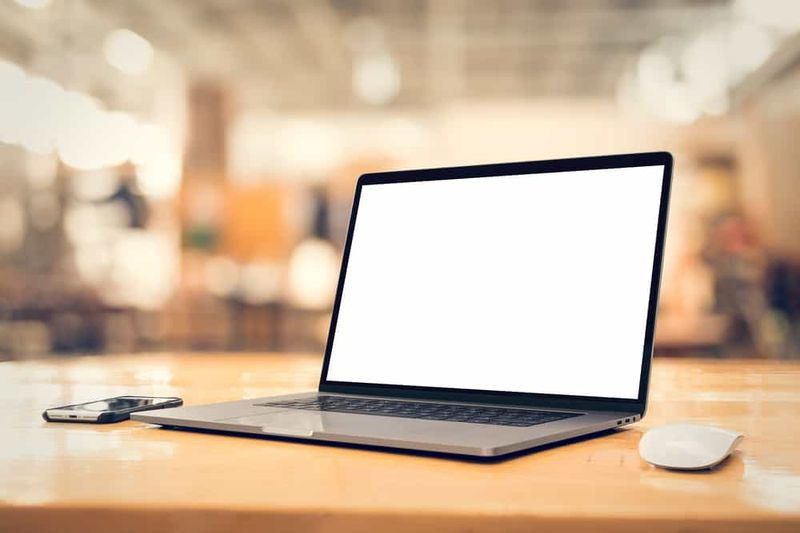Kodėl „Ralink Linux“ klientas pasirodo tinklo įrenginiuose?

Ką žinote apie „Ralink Linux Client“? Mūsų FB puslapyje daugelis „Windows“ vartotojų teigė, kad jie žiūri nežinomą įrašą, minimą šiame asmeniniame kompiuteryje. Tačiau naujasis įrašas taip pat vadinamas „Ralink Linux Client“, kuris minimas kompiuteriuose kaip tinklo dalis. Na, tai nežinomas įrašas, vartotojai mano, kad jų kompiuterį pasiekia kažkas kitas.
„MacBook“ paslaugos akumuliatoriaus reikšmė
Taigi, gali būti, kad jūsų kompiuteris gali būti nulaužtas, tačiau tai yra reta galimybė. Kad ir kokia būtų priežastis, turime užtikrinti, kad kompiuteris nebūtų pažeistas dėl kokių nors priežasčių. Kai kuriais atvejais „Ralink Linux Client“ yra dar vienas įrenginys, prijungtas prie to paties tinklo.
Taip pat žiūrėkite: Kaip įdiegti „Deluge WebUI“ į „Ubuntu Linux“
Ką žinote apie „Ralink Linux Client“?
„Ralink“ yra viena iš pirmaujančių ir svarbių vidinių lustų rinkinių gamintojų maršrutizatoriams. Tiems, kurie to nežino, „Ralink“ gali užimti didžiausią dalį rinkoje ir gamina vidinius lustų rinkinius televizoriui, namų apsaugos sistemai, maršrutizatoriams ir kt.
Kai kurios įmonės, tokios kaip HP, D-Link, Asus Netgear, Belking, Gigabyte ir kt., Naudoja RLC kaip vidinį lustų rinkinį savo maršrutizatoriuose. Taigi kai kuriais atvejais „Ralink Linux“ klientas yra jūsų tinklo dalis.
Priežastis, kodėl „Ralink Linux“ klientas atrodo tinklo įrenginiuose:

Na, RLC pasirodo tinklo įrenginiuose, nes tai yra jūsų tinklo dalis, tai kodėl nerodomi ir nerodomi jokie kiti atsitiktiniai įrenginiai? Na, pagrindinė to priežastis yra ta, kad „Ralink“ lustų rinkinys naudoja tą patį IP adresą kaip maršrutizatorius. Tačiau jis naudoja tą patį IP adresą, kad sistema painiojasi tarp jų ir tinklo dalį rodo tik „Ralink Linux Client“.
Daugelis kibernetinių nusikaltėlių ar įsilaužėlių iš viso pasaulio žino apie tai ir jie gali naudoti tą patį - RLC įsilaužti į jūsų kompiuterį. Esant tokiai situacijai, vartotojai nori po vieną išjungti prie maršrutizatoriaus pritvirtintus įrenginius ir patikrinti, ar kuris nors įrenginys siūlo „Ralink Linux Client Chipset“.
Jei tokio įrenginio su RLC lustų rinkiniu nėra, tai akivaizdus ženklas, kad kažkas bando nulaužti jūsų sistemą. Taigi, jei manote, kad kažkas bando prisijungti prie jūsų tinklo, turite laikytis kai kurių pagrindinių metodų, pateiktų žemiau.
Taip pat žiūrėkite: Kaip perkelti nuotraukas iš kompiuterio į „iPhone“ be „iTunes“
1. Pakeiskite „WiFi“ tinklo pavadinimą ir slaptažodį

Na, jei nė viename iš maršrutizatoriaus tinklo prijungtų įrenginių nėra RLC lustų rinkinio, tada yra didesnė tikimybė, kad įsilaužėliai turi bandyti patekti į jūsų kompiuterį per „Ralink Linux“ kliento vardą, kad nepaisytų aptikimo. Šioje situacijoje norite pakeisti „WiFi“ slaptažodį ar vardą. Kai modifikuosite maršrutizatoriaus slaptažodį ar SSID, kiekvienas įrenginys, prijungtas prie jūsų maršrutizatoriaus, bus atjungtas.
- Iš pradžių kompiuteryje paspauskite „Windows Key + R“, kad atidarytumėte Paleisti dialogo langą.
- Dialogo lange Vykdyti įveskite „CMD“ ir paspauskite „Enter“.
- Iš CMD įveskite „ipconfig“ ir paspauskite „Enter“.
Dabar galėsite peržiūrėti visą tinklo informaciją. Užrašykite „Default Gateway“ adresą. Tačiau numatytasis šliuzas yra numatytasis jūsų maršrutizatoriaus prisijungimo puslapis. Tiesiog eikite į naują adresą Langas tada prisijunkite naudodami slaptažodį arba vartotojo vardą. Maršrutizatoriuje galite rasti slaptažodį ar vartotojo vardą Vadovas, arba tada galite jo ieškoti „Google“.
Prisijungę galėsite peržiūrėti grafinę maršrutizatoriaus vartotojo sąsają. Pereikite į skirtuką Belaidis ryšys ir pakeiskite SSID ir slaptažodį. Kai tai padarysite, išsaugokite nustatymus ir tada sėkmingai paleiskite maršrutizatorių. Viskas, jūs baigėte! Taip galite modifikuoti slaptažodį arba SSID. Dabar nežiūrėsite prie tinklo prijungto „Ralink Linux Client“.
Taip pat žiūrėkite: Geriausios įsišaknijusios „Android“ telefono gudrybės, kurias turėtumėte išbandyti
2. Išjunkite „Windows Connect Now“ paslaugas

Jei susiduriate su kenksmingomis grėsmėmis, pakeitus slaptažodį ar SSID, tikriausiai „Ralink Linux“ klientas gali dingti iš jūsų kompiuterio. Tačiau jei taip nėra, tuomet nereikia jaudintis. RLC, kurį žiūrite, greičiausiai yra vienas iš jūsų pačių įrenginių. Bet jei vis tiek norite ištrinti RLC iš savo kompiuterio, atlikite keletą žemiau pateiktų paprastų instrukcijų.
- Iš pradžių paspauskite „Windows Key + R“, kad atidarytumėte langą Vykdyti dialogą. Dabar langelyje Vykdyti dialogą įveskite „services.msc“ ir paspauskite Enter.
- Dabar iš paslaugų sąrašo judėkite žemyn ir ieškokite „Windows Connect Now“ paslaugų.
- Dešiniuoju pelės mygtuku bakstelėkite jį ir pasirinkite „Ypatybės“. Dabar iš „Startup“ tipo pasirinkite „Išjungta“
Viskas, jūs baigėte! Taip galite ištrinti „Ralink Linux Client“ iš „Windows 10“ kompiuterio.
Išvada:
Taigi, tai yra du geriausi paprasti arba geriausi metodai, kaip ištrinti „Ralink Linux Client“ iš „Windows 10“. Tikiuosi, kad šis vadovas jums padėjo! Jei žinote kitą alternatyvų būdą, kaip išspręsti klaidą, praneškite mums toliau pateiktame komentarų skyriuje. Arba, jei jums tai naudinga, pasidalykite ja su kitais.
Iki tada! Lik laimingas
Taip pat skaitykite: